在电脑还能进系统的情况下,我们可以采用硬盘安装系统的方式来重装系统。但是还是有网友不会用硬盘重装系统,今天小编就和大家分享硬盘重装系统教程,希望能够帮助大家完成重装系统的操作。
工具/原料:
系统版本:windows 7系统
品牌型号:华硕无畏Pro14
软件版本:胖爪装机大师
方法/步骤: 借助胖爪工具在硬盘上安装系统镜像步骤:
1、电脑下载好想要重装的系统(以win7为例),将文件放到除c盘以外的电脑硬盘当中。
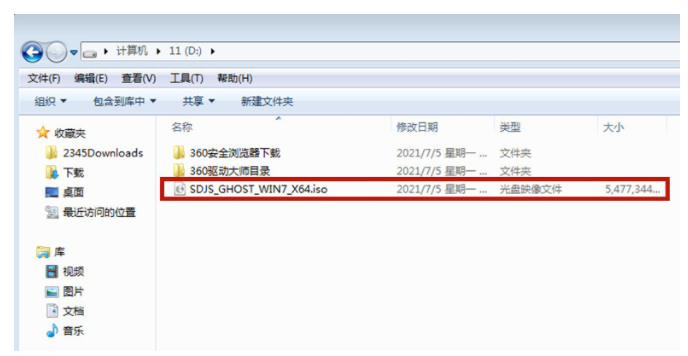
2、下载胖爪装机大师并打开。
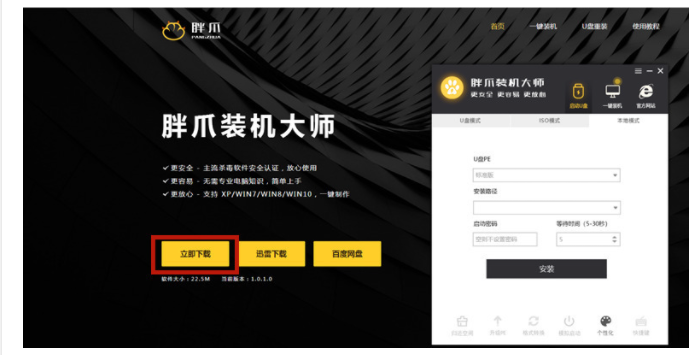
3、点击左上角的“一键装机”按钮,下载用于本地硬盘安装的软件部分。
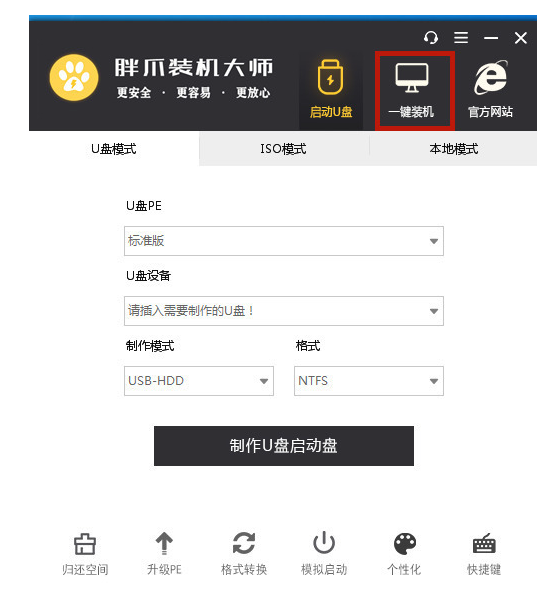
4、点击右下角的“自定义安装”功能。
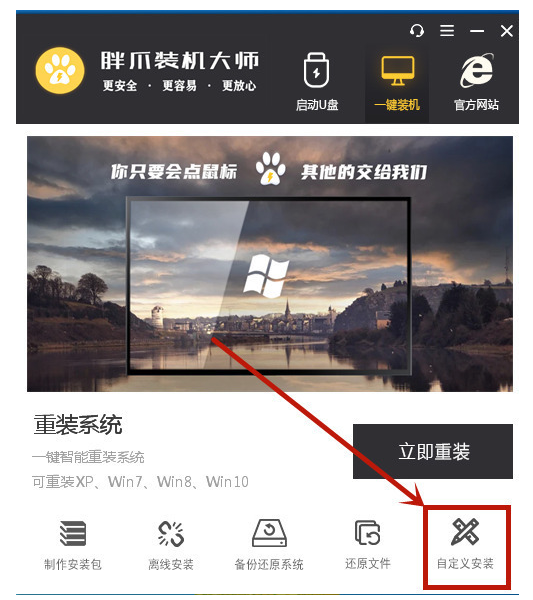
5、找到之前下载的win7系统文件,选中该文件,继续点击“下一步”。
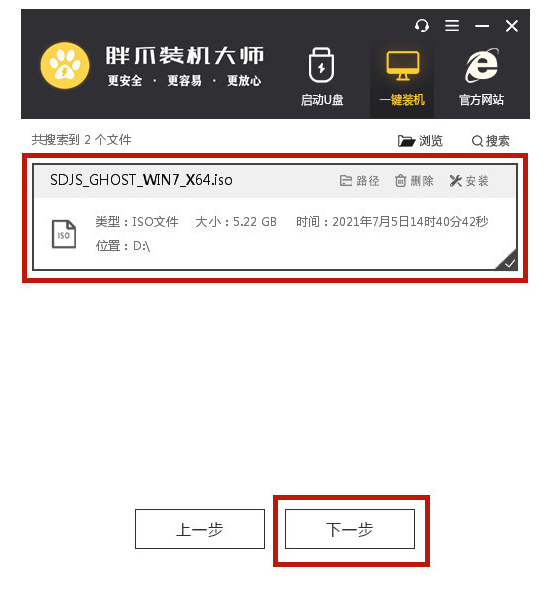
6、选择后缀为“gho”的系统文件,点击下一步。
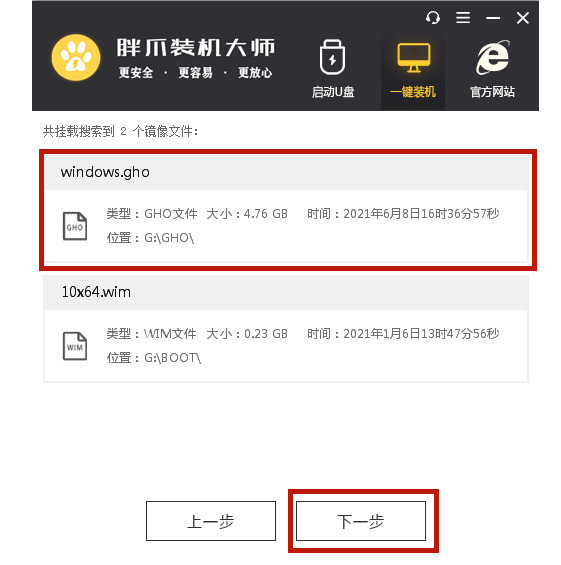
7、等待自动下载本地pe模块,下载完成后,等待系统自动进行系统重启。
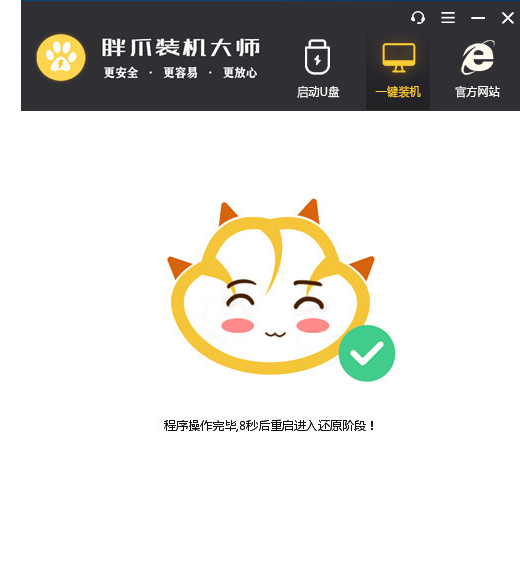
8、等待系统自动完成安装即可。
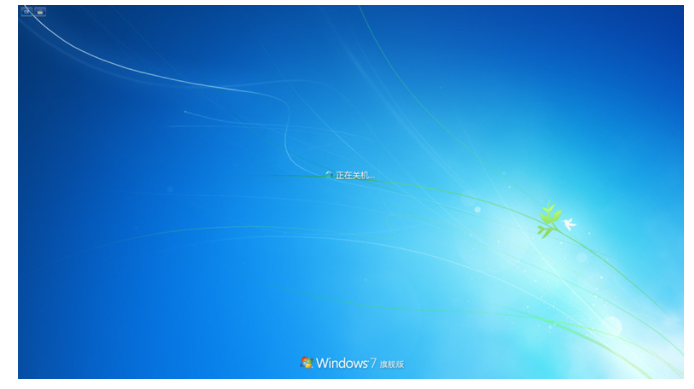
总结:
1、下载好想要重装的系统(以win7为例),将文件放到除c盘以外的电脑硬盘当中。
2、下载胖爪装机大师并打开。
3、点击左上角的“一键装机”按钮,下载用于本地硬盘安装的软件部分。
4、点击右下角的“自定义安装”功能。
5、找到之前下载的win7系统文件,选中该文件,继续点击“下一步”。
6、选择后缀为“gho”的系统文件,点击下一步。
7、等待自动下载本地pe模块,下载完成后,等待系统自动进行系统重启。

大小:996KB

大小:9M

大小:47.7M

大小:114M
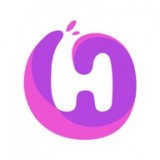
大小:36.4M